
Google Analytics est une des sources les plus importantes d’informations sur vos clients et prospects. Pourtant, tout comme Word et Excel, nous n’utilisons pas plus de 30% des possibilités offertes par Google Analytics…
En effet en plus des informations basiques fournies par défaut (sources des visiteurs, taux de rebond, temps passé, nombre de pages vues…), Google Analytics offre des possibilités énormes pour mieux connaitre les visiteurs de son site Web via quelques paramétrages basiques.
C’est pourquoi nous avons rassemblé dans cet article 13 trucs et astuces vraiment simples mais qui vous permettront d’optimiser votre stratégie sur Internet.
Astuce 1 – La fidélité des visiteurs :
Cet indicateur est disponible dans Fidélité des visiteurs > Fidélité.
Il vous permet de voir si vous avez plutôt à faire à des internautes qui reviennent sur votre site ou qui vont sur votre site mais qui ne reviennent plus…
Dans mon exemple ci-dessous, 72% des visiteurs ne viennent qu’une seule fois… Cela veut donc dire qu’ils repartent immédiatement après avoir visite le site.
Donc soit ils ont trouvé l’information qu’ils recherchaient, soit ils ne l’on pas trouvé… Vous pouvez le vérifier ensuite via la durée de la visite et le nombre de pages vues (plus c’est proche de 0, moins c’est bon !).
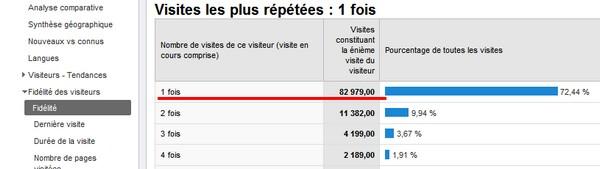
Suite à cette simple analyse, vous pourrez définir un plan d’actions pour les faire revenir ou récupérer leurs coordonnées lors de leu visite.
Pour cela vous avez plusieurs possibilité : soit travailler vos offres promotionnelles, soit essayer de récupérer leur emails (ex: via une pop en utilisant Aweber…), soit ajouter une fonction “Les autres visiteurs ont aussi aimés…”….
Astuce 2 – Les Pages les plus vues et les moins vues de votre site Internet
Nous avons constaté que de nombreuses entreprises ont les yeux fixés sur les stats des visites, les sources des visiteurs, les pages vues, les mots clés…
Mais bizarrement peu de personnes analysent les pages les plus vues et les moins vues d’un site Web alors que c’est une source d’information essentielle.
Par exemple vous pouvez voir quelles sont les pages les mieux référencées (et donc s’il n’est pas nécessaire d’en faire plus du même thème), le temps passé sur ces Pages (y a-t-il quelque chose à améliorer ?)…
Pour cela il suffit d’aller dans le compte Google Analytics, et d’aller dans Contenu > Pages les plus consultées :
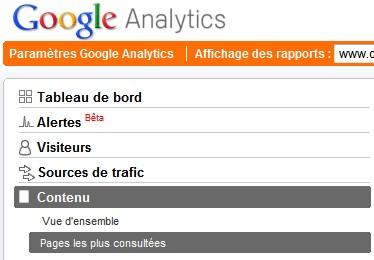
En triant les pages vues dans l’ordre inverse des pages vues, on arrive aux pages les moins vues du site :

L’intérêt étant de voir que parfois ces pages peu vues sont pourtant consultées pendant très longtemps (ici c’est presque 3 minutes), ce qui veut dire qu’il y a peut être un potentiel à exploiter !
On peut même aller plus loin et faire une distinction par types de support : référencement naturel, payant, media sociaux (Twitter, Facebook)…
Pour cela il faut créer un tableau croisé dynamique basé sur “Support” :
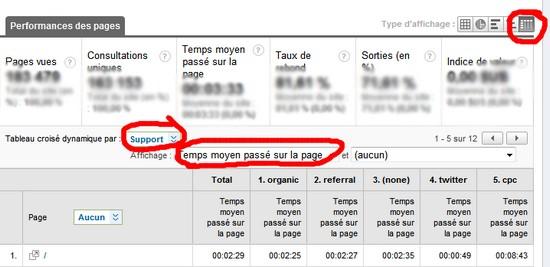
Astuce 3 – Faites des filtres dans vos articles selon des mots clés.
Si votre site est bien conçu, les URL des pages doivent contenir des mots clés.
Vous pouvez ainsi regrouper très simplement les articles d’une même thématique en faisant un filtre sur un mot clé.
Pour cela allez dans Contenu > Pages les plus consultées, puis rendez vous à la fin de la page dans “Filtre Page”, et filtrez par vos mots clés comme par exemple Twitter pour connaitre tous les articles sur Twitter de votre blog et les visites générées:

Si vous voulez ajouter et combiner des mots clés, voici quelques opérateurs : | pour ou (l’un ou l’autre), ^ au début, $ à la fin…
Par exemple “twitter|facebook” pour Twitter ou Facebook.
Vous pouvez aussi utiliser les filtres avancés pour filtrer via une aide graphique de mots à exclure ou inclure.
Astuce 4 – Analysez par thèmes les visiteurs de votre site Web.
Comme nous l’avons vu précédemment il peut être très utile de regrouper par agrégats les visiteurs de votre site Web, par exemple tout ce qui vient des Media sociaux, des Blogs, des réseaux de CPC…
Mais ce qui peut être très utile c’est de transformer ce filtre en rapport disponible tout le temps.
Pour cela vous devez utiliser les filtres de Google Analytics dans le rapport Sources de Trafic > Toutes les Sources de Trafic.
Ensuite vous allez tout en bas de a liste, et vous cliquez sur “Filtre Avancé”, et vous rentrez vos conditions d’inclusion et d’exclusion.
Par exemple sélectionnez “Contenant” puis tapez dans la fenêtre “twitter” :
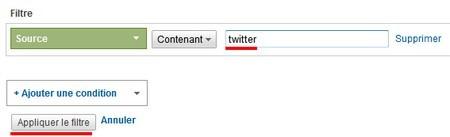
Vous obtenez tout le trafic venant de Twitter (y compris le nom des blogs avec Twitter dans le nom) :
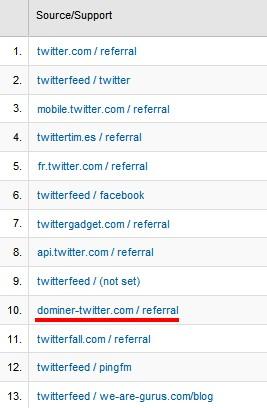
Ensuite vous pouvez soit supprimer le filtre (si vous voulez revenir à l’état original), ou tout simplement cliquer sur “Ajouter au Tableau de Bord” pour ajouter ce tableau de Bord à la page démarrage.
Pour créer plusieurs rapports personnalisés créez votre propre rapport depuis “Création de Rapport Personnalisés” > “Gérer les rapports personnalisés” > “Créer un Rapport Personnalisé”.
Ensuite faites glisser les données nécessaires à la création de votre graphique avant les filtres :
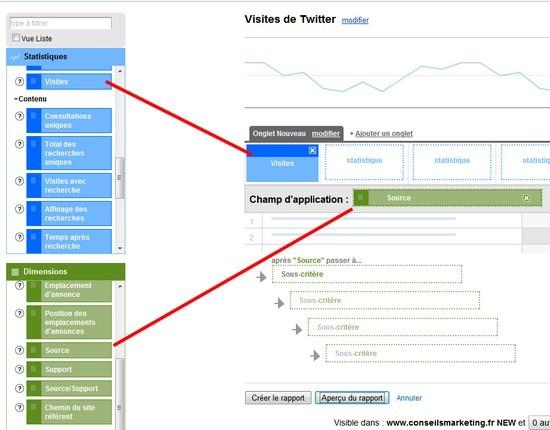
Astuce 5 – Envoyez-vous automatiquement vos rapports.
Une fois que vous avez réalisé plusieurs dizaines de rapports, il ne faut pas oublier de les utiliser et de les consulter…
C’est pourquoi il est nécessaire d’utiliser la fonction d’envoi de rapports automatiques par email. Pour cela il suffit de cliquer sur le bouton “Email” dans vos rapports :
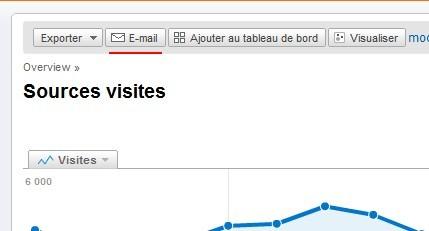
Puis de sélectionner le type de rapport, la périodicité…
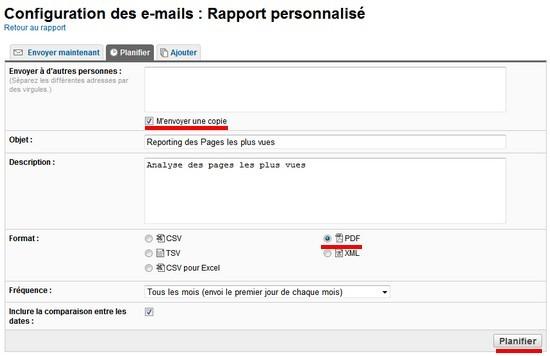
Astuce 6 – Analysez simplement votre tunnel de conversion avec Paditrack.com
Cet utilitaire vous propose de vérifier un tunnel de conversion en 1 ou plusieurs étapes, par exemple de voir si les personnes qui arrivent sur votre demande d’inscription à un livre blanc arrive à convaincre suffisamment de personnes, et quel est le jour qui a fonctionné le mieux.
Etape 1 : Créez un compte sur paditrack.com et liez le à votre compte Google Analytics
Etape 2 : Sélectionnez le Profil Analytics à analyser et le code statistique (si vous avez plusieurs codes par domaine) et cliquez sur “Use Profile” (bouton tout en bas).
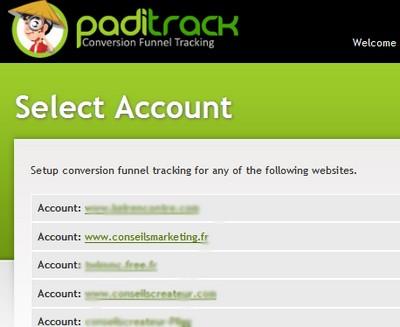
Etape 3 : Indiquez quelle est la page de départ et le nom de cette étape.
Attention vous devez indiquer uniquement la suite de l’URL, c’est-à-dire pour la page http://www.conseilsmarketing.fr/formulaire vous devez copier /formulaire.
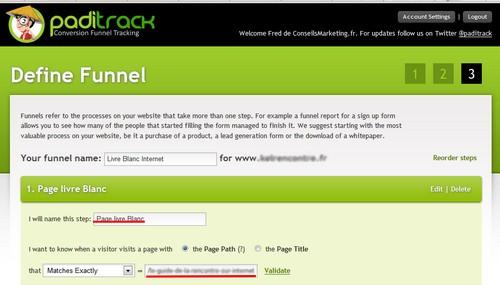
Etape 4 : Ajoutez une nouvelle étape, par exemple la page de remerciement ou de confirmation de commande, en cliquant sur “Add one more Step”
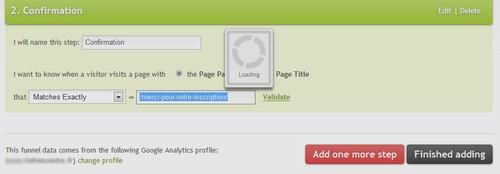
Attention : cela ne fonctionne pas avec un site externe… Donc vous ne pouvez pas ajouter un lien vers Paypal ou tout autre site de paiement. Cela doit rester votre site (page de remerciement, de téléchargement…).
Etape 5 : Cliquez sur “Finished Adding” pour obtenir vos statistiques.
Par exemple sur le tunnel ci-dessous le meilleur jour a été le 20 Janvier, et le plus mauvais le 7 Janvier, à vous après de savoir ce que vous avez fait au site ces jours là.

Vous avez également des statistiques selon la source de trafic, selon les mots clés… Vous pouvez analyser la conversion, et vous verrez qu’elle peut être différente de la moyenne, ce qui vous permet d’adapter vos actions marketing selon les supports les plus performants.
Par exemple, on peut voir que Facebook offre un taux de conversion plus faible que la moyenne des autres sources :
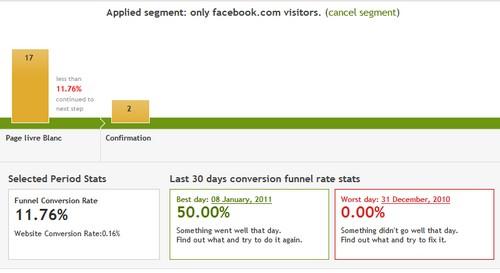
Astuce 7 – Faites une Analyse Graphique des sources de trafic et des pages les plus vues
Cela se fait avec Analytics Vizualisation.
Cette analyse est relativement peu intéressante car vous avez déjà une vue des statistiques globales depuis votre compte Google Analytics, néanmoins cela vous permet de voir en 1 clin d’oeil quelles sont les pages les plus vues de votre site et donc de les optimiser ou d’optimiser les pages qui n’apparaissent pas.
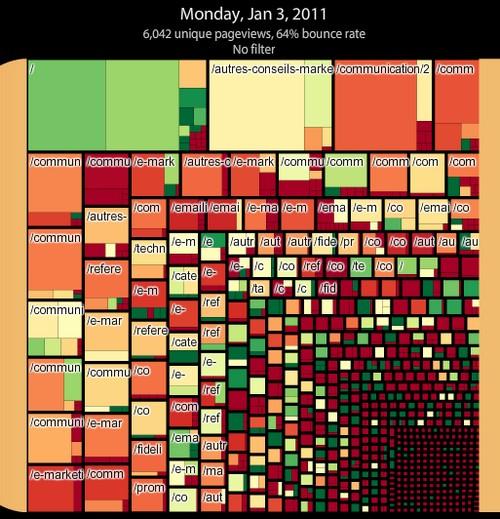
Astuce 8 – Analysez vos performances via un mini diagnostic avec BlueStateDigital
Pour cela vous devez vous rendre sur le site https://ready.bluestatedigital.com
Cette analyse vous permet de voir si le code Analytics est bien implémenté, si vous êtes en croissance de trafic…
Le seul reproche que l’on peut faire c’est que l’analyse est très fondée “eCommerce” et donc elle ne convient pas vraiment aux Blogs et sites de contenus.
Astuce 9 – Analysez les visites et visiteurs venant des Media Sociaux
Il existe de nombreux utilitaires et solutions d’eRéputation pour analyser les performances de votre blog sur les Media Sociaux comme par exemple https://analytics.postrank.com/
Vous obtenez en quelques clics une analyse de vos visiteurs par réseaux :
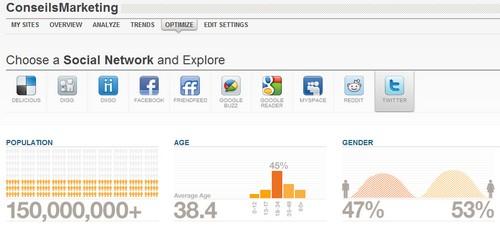
Vous pouvez aussi voir les articles les plus lus, les medias les plus intéressants, les mots clés…
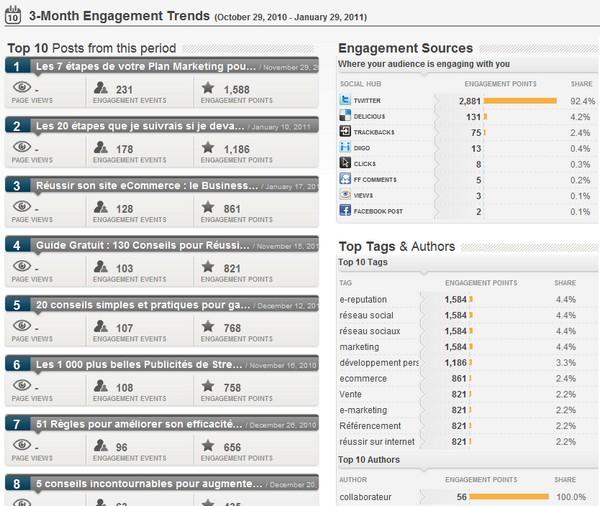
Astuce 10 – Analyse “mouse tracking” pour savoir où cliquent les internautes
Google vous permet de savoir quelles sont les pages et les thématiques les plus pertinentes en analysant le taux de clics sur les liens de votre site.
Par exemple on peut voir sur ConseilsMarketing.fr que la rubrique eMarketing attire 4.5% des visiteurs, alors que “Vente” c’est uniquement 0,9 %…

A noter : vous pouvez faire des filtres selon les nouveaux visiteurs, les visiteurs connus… pour mieux cibler vos analyses.
Astuce 11 – Exclure son adresse IP des résultats
Si vous êtes plusieurs dizaines à travailler sur le site, cela peut fausser les statistiques. C’est pourquoi vous devez filtrer votre adresse IP des résultats de Google.
Vous devez déjà connaître votre adresse IP (uniquement si elle est fixe !), par exemple en utilisant http://www.mon-ip.com/.
Ensuite vous devez vous rendre dans le menu principal de votre profil Google Analytics, et cliquer sur “Gestionnaire de filtres” :
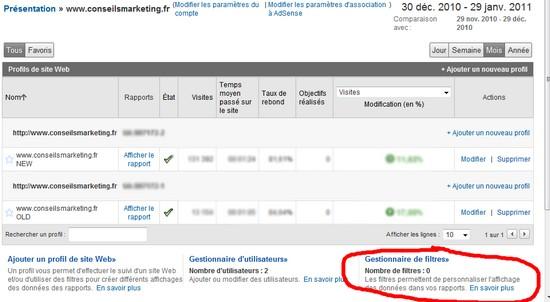
Vous cliquez sur “Ajouter un filtre”, et vous n’avez plus qu’à ajouter votre adresse IP en exclusion, et choisir quel profil exact sera filtré :
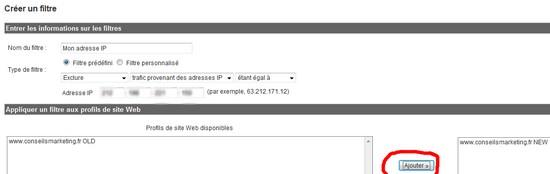
Astuce 12 – Analyser le type de mots clés Adwords qui génèrent du trafic, et la qualité de celui-ci.
Lorsque vous faites une campagne Adwords, vous utilisez des expressions exactes, larges… mais vous ne savez pas forcément quelles sont les expressions qui sont le plus pertinentes (à moins d’aller dans les rapports Adwords).
Heureusement c’est possible d’avoir cette analyse depuis le rapport Sources de Trafic > Adwords > Mots clés, puis en sélectionnant “Type de correspondance”.
Cela vous permet de savoir quelles expressions sont les plus pertinentes en termes de visites, pages par visites, temps passé sur le site…
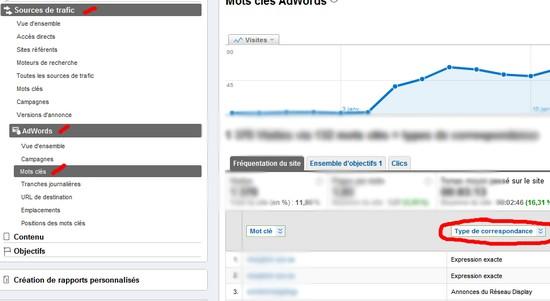
Si vous voulez aller un peu plus loin dans l’analyse, vous pouvez ajouter un filtre pour voir les expressions avec 1,2 ,3… mots clés afin d’analyser le trafic généré et la qualité.
Pour cela il suffit de rajouter un filtre à la fin de la liste et d’ajouter un filtre sur les expressions à 3 mots “^\b\w+ \b\w+ \b\b\w+\b$” , 2 mots “^\b\w+ \b\b\w+\b$” ou à un mot “^\b\w+\b$”.
Astuce 13 – Analyser les mots tapés dans le moteur de recherches Google
Si vous avez configuré la recherche Google sur votre site vous pourrez consulter les mots clés tapés par les internautes.
Attention : il est indispensable d’intégrer le moteur de recherches de Google, et de paramétrer l’enregistrement des recherches.
Si vous de l’avez pas fait vous avez toutes les instructions disponibles sur ce lien https://www.google.com/support/googleanalytics
Une fois que c’est fait, vous pouvez consulter les résultats depuis Contenu > Recherche sur le Site > Termes de recherches.
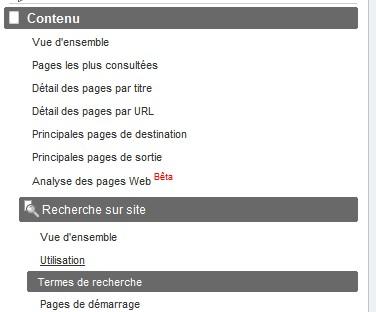
BONUS : Le Web Temps réel sur Google Analytics.
Google Analytics permet de voir qui est sur votre site actuellement (les pays, les pages visitées…), avec un décompte heures par heures.
Très utile pour analyser le résultat d’un emailing en temps réel, voire d’un simple Tweet !
Pour cela rendez vous dans “Accueil”, puis dans le menu sélectionnez “Temps Réel” et à vous les stats !
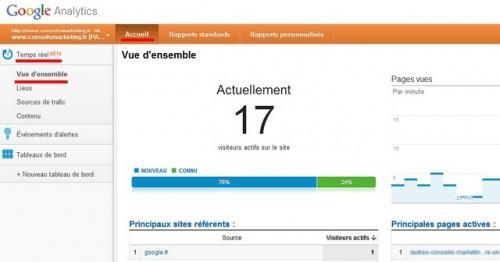
Vous pouvez aussi consulter le menu “Evènement d’Alertes” > “Vue d’ensemble” qui vous indique jour par vous les éléments importants et leur variation positive et négative (ex: un guest posting sur un site, un évènement…).
Et vous, quelles sont vos astuces, rapports, filtres… préférez sur Google Analytics ?
Faites partager vos connaissances avec les autres lecteurs en laissant un commentaire !
En complément une présentation sur Google Analytics :
5 Google Analytics Reports that Saved My Ass (and 1 that nearly kicked it) from Ian Lurie

